Memblokir file mp3 di Mikrotik via web proxy | Tutorial Mikrotik
cara setting blokir mp3 di mikrotik
cara memblokir file mp3 di mikrotik web proxy terbaru terlengkap termudah
cara memblokir file mp3 di mikrotik web proxy terbaru terlengkap termudah
Memblokir file mp3 dan web di Mikrotik via web proxy
| Tutorial Mikrotik
pada postingan kali ini saya akan sharing tentang bagaimana cara memblokir File mp3 Menggunakan Web Proxy yang bekerja di port 8080 ,Memblokir file menggunkan web proxy memiliki kelemahan yaitu hanya bisa memblokir File / Situs yang menggunakan protocol HTTP saja jadi tidak untuk protocol HTTPS, baik langsung saja menuju konfigurasinya
di sini saya menggunakan 1 buah mikrotik RB941-2ND dan 1 buah laptop client
Langsung saja Buka aplikasi Winboxnya lalu login ke mikrotik yg digunakan
kemudian pertama tama atur terlebih dahulu agar Mikrotik mendapatkan Internet,di sini saya menggunakan Wifi/Hotspot HP sebagai sumber internetnya ,untuk caranya bisa anda klik di sini
pastikan statusnya sudah BOUND
Jika anda menggunakan kabel sebagai sumber internetnya tinggal ketikan perintah
"ip dhcp-client add interface=Ether1 disabled=no"
Ether yg di isi pada interface itu tergantung pada kabel sumber internet anda terhubung ke mana ,disini saya misalkan Ether1
setelah itu add ip pada ether yang mengarah ke Laptop Client ,disini Client saya terhubung pada Ether1 Mikrotik ,add Ip dengan mengetikan perintah seperti gambar di bawah ini
Jangan lupa di dhcp server :
setelah itu ketikan perintah NAT agar PC client mendapatkan akses Internet:
jangan lupa ketikan "Ipconfig /renew" di CMD PC/Laptop anda agar Client PC/Laptop Merenew ip
Jika semua settingan dasar mikrotik selesai maka langsung saja kita menuju konfigurasi blocking file mp3 nya,ikuti perintah seperti di bawah ini
#NOTE
"ip proxy set enabled=yes" untuk mengaktifkan Proxy di Mikrotik
"ip proxy access" untuk membuat peraturan yg ingin di block
"ip firewall nat" untuk membuat jalur agar Proxy bekerja
Setelah sudah ,tinggal kita uji di browser kita ,buka browser anda ,lalu ketikan "Inurlmp3"
Inurlmp3 ini merupakan web http yang berisi file mp3
Pilih salah satu file yang ingin di download
Jika tampilannya muncul seperti gambar dibawah ini ,maka konfigurasi berhasil
Sekian untuk konfigurasi kali ini ,semoga bermanfaat











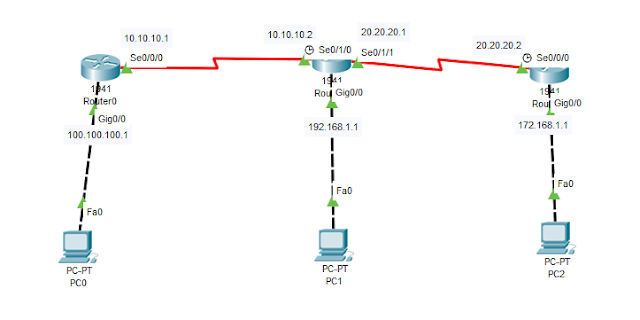
Yaampun bermanfaat bgt semangat terus mas dani
BalasHapus